CTOP - Interface superior para monitorar os contêineres do Docker
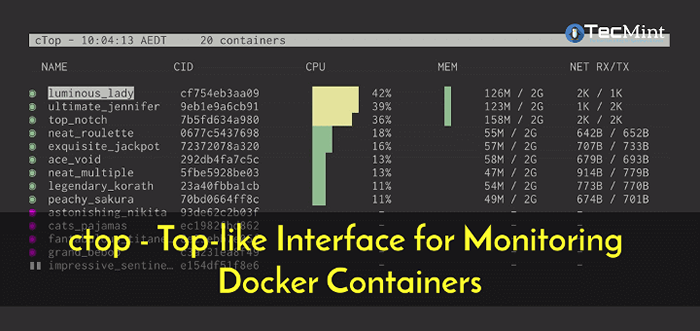
- 2674
- 184
- Enrique Crist
ctop é uma ferramenta de linha de comando de primeira forma simples e de plataforma cruzada para monitorar as métricas de contêineres em tempo real. Ele permite que você obtenha uma visão geral das métricas sobre CPU, memória, rede, E/S para vários contêineres e também suporta a inspeção de um contêiner específico.
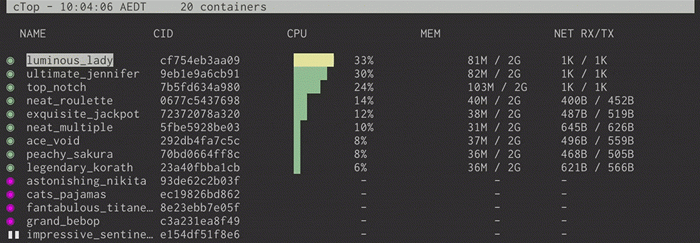 Monitoramento do contêiner do docker
Monitoramento do contêiner do docker No momento da redação deste artigo, ele é enviado com suporte embutido para o Docker (conector de contêiner padrão) e Runc; Os conectores para outros contêineres e plataformas de cluster serão adicionados em futuras versões.
Como instalar o CTOP em sistemas Linux
Instalando a versão mais recente de ctop é tão fácil quanto executar os seguintes comandos para baixar o binário para sua distribuição Linux e instalá -lo em /usr/local/bin/ctop e tornar executável executá -lo.
$ sudo wget https: // github.com/bcicen/ctop/liberações/download/v0.7.1/ctop-0.7.1-linux-amd64 -o/usr/local/bin/ctop $ sudo chmod +x/usr/local/bin/ctop
Como alternativa, instale ctop via docker usando o seguinte comando.
$ docker run -rm -ti - -name = ctop -v/var/run/docker.meia:/var/run/docker.Sock Quay.io/vektorlab/ctop: mais recente
Depois de instalar ctop, Você pode executá -lo para listar todos os seus contêineres, seja ativo ou não.
$ ctop
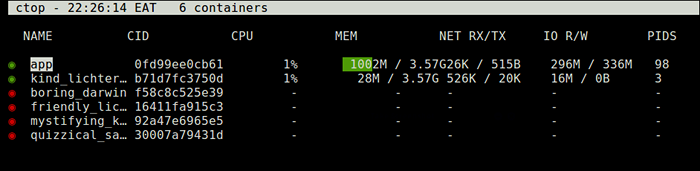 Monitore os contêineres do Docker
Monitore os contêineres do Docker Você pode usar o Acima e Abaixo teclas de seta para destacar um contêiner e clicar Digitar para selecioná -lo. Você verá um menu como mostrado na captura de tela seguinte. Escolher “Vista única” e clique nele para inspecionar o recipiente selecionado.
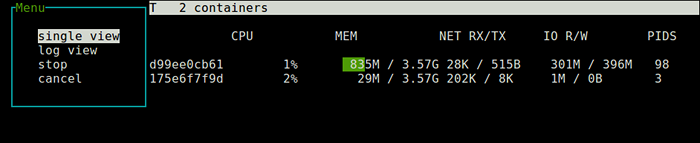 Monitor
Monitor A captura de tela a seguir mostra o modo de exibição único para um contêiner específico.
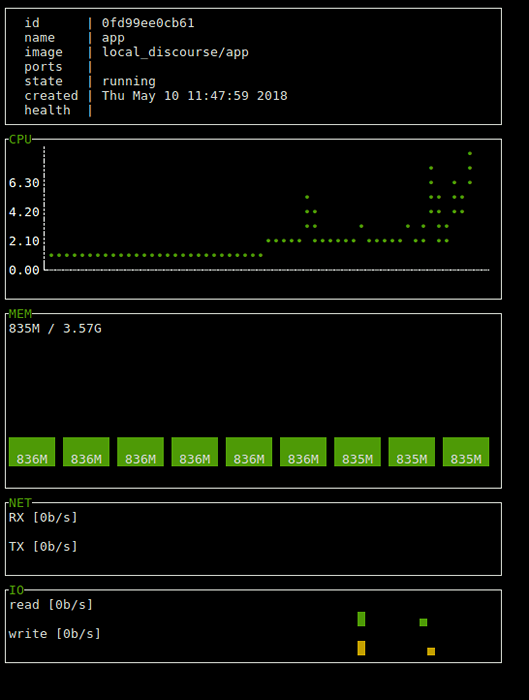 Inspecione um único recipiente
Inspecione um único recipiente Para exibir apenas recipientes ativos, use o -a bandeira.
$ ctop -a
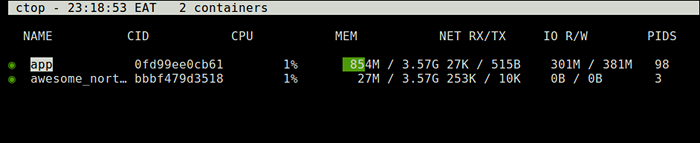 Verifique o contêiner ativo do Docker
Verifique o contêiner ativo do Docker Para exibir a CPU como % do sistema total, use o -Scale-CPU opção.
$ CTOP -SCALE -CPU
Você também pode filtrar recipientes usando o -f Flag, por exemplo.
$ ctop -f aplicativo
Além disso, você pode selecionar o campo inicial de classificação de contêineres usando o -s bandeira e ver o ctop Mensagem de ajuda como mostrado.
$ ctop -h
Observe que os conectores para outros sistemas de contêineres e cluster ainda não foram adicionados a ctop. Você pode encontrar mais informações do repositório CTOP GitHub.
ctop é uma ferramenta simples para visualizar e monitorar as métricas de contêineres em tempo real. Neste artigo, exaltamos como instalar e usar o CTOP no Linux. Você pode compartilhar seus pensamentos ou fazer qualquer pergunta através do formulário de comentário abaixo.
- « Gotty - compartilhe seu terminal Linux (TTY) como um aplicativo da web
- Como atualizar para o Linux Mint 19 »

